Outlookで完了したタスクを非表示または削除するにはどうすればよいですか?
Microsoft Outlookで完了したタスクを削除するのは、ほとんどのユーザーにとって簡単です。しかし、Outlookですべての完了したタスクを迅速に削除するにはどうすればよいでしょうか?また、Outlookで削除せずにすべての完了したタスクを非表示にするにはどうすればよいでしょうか?この記事では、Microsoft Outlookで完了したタスクを簡単に非表示または削除する方法を紹介します。
Outlookですべての完了したタスクをすばやく非表示にする
Outlookですべての完了したタスクをすばやく非表示にする
これは、Microsoft Outlookで現在のタスクフォルダからすべての完了したタスクをすばやく非表示にする簡単な方法です。
ステップ1: タスクビューに切り替え、非表示にするタスクフォルダをクリックして開きます。
ステップ2: 「表示」タブで「表示の変更」>「アクティブ」をクリックします。以下のスクリーンショットをご覧ください:
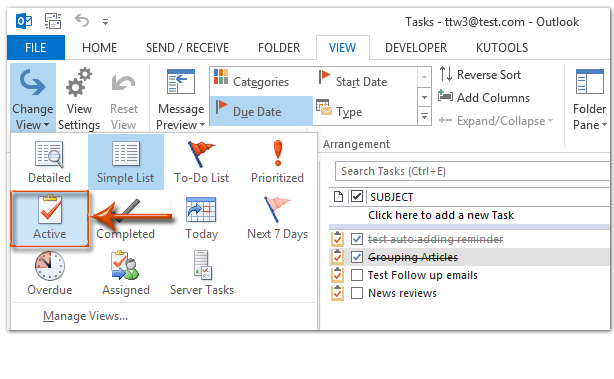
すると、すべての完了したタスクが一度に非表示になります。

「表示」タブの「表示の変更」>「To-Doリスト」をクリックすることで、すべての完了したタスクを非表示にすることもできます(または、Outlook 2007では「表示」>「現在のビュー」>「To-Doリスト」)。
Outlookですべての完了したタスクをすばやく削除する
通常、Outlookユーザーは完了したタスクを選択し、キーボードの「Delete」キーを押して削除します。大量の完了したタスクを削除するには、一部のユーザーはタスクを「完了済み」で並べ替え、すべてを選択して一括で削除します。ここでは、現在のタスクフォルダからすべての完了したタスクを削除するもう一つの簡単な方法を紹介します。
ステップ1: タスクビューに切り替え、削除するタスクフォルダをクリックして開きます。
ステップ2: 「表示」タブで「表示の変更」>「完了済み」をクリックします。
ステップ3: キーボードの「Ctrl」+「A」キーを押してすべての完了したタスクを選択し、「Delete」キーを押してすべて削除します。
ステップ4: 表示されるMicrosoft Outlookダイアログボックスで、「OK」ボタンをクリックしてください。
注意: この警告であるMicrosoft Outlookダイアログボックスは、以前に「このメッセージを再度表示しない」にチェックを入れた場合、表示されません。
ステップ5: 「表示」タブで「表示の変更」>「シンプルリスト」をクリックして、他のタスクビューに切り替えます(または、Outlook 2007では「表示」>「現在のビュー」>「シンプルリスト」)。
実際、「完了済み」以外の「表示の変更」モードであれば、どのビューでもタスクを表示することができます。
最高のオフィス生産性ツール
最新情報: Kutools for Outlook 無料版リリース!
新しくなった Kutools for Outlook を100以上の素晴らしい機能とともに体験してください!今すぐダウンロードしてみましょう!
🤖 Kutools AI : 高度なAI技術を活用し、メールの返信、要約、最適化、拡張、翻訳、作成までを簡単に処理します。
📧 メール自動化: 自動返信(POPとIMAPに対応) / スケジュール電子メールを送信 /送信時にルールで自動 CC/BCC / 高度なルールによる自動転送 / 挨拶を自動追加 / 複数宛先メールを自動的に一通ずつ分割...
📨 メール管理: メールの取り消し / 件名などで詐欺メールをブロックする / 重複メールを削除 / 高度な検索 / フォルダーを整理...
📁 添付ファイルプロ: 一括保存 / 一括切り離し / 一括圧縮 / 自動保存 / 自動的に切り離す / 自動圧縮...
🌟 インターフェイスマジック: 😊さらに美しくてクールな絵文字 /重要なメール到着時に通知 / Outlookを閉じるのではなくグループを最小化...
👍 ワンクリック便利機能: 全員に【Attachment】付きで返信 / フィッシング対策メール / 🕘送信者のタイムゾーン表示...
👩🏼🤝👩🏻 連絡先&カレンダー: 選択したメールから一括で連絡先を追加 /連絡先グループを個別グループに分割 / 誕生日のリマインダーを削除...
お好みの言語で Kutools を利用可能 ― 英語、スペイン語、ドイツ語、フランス語、中国語など40以上の言語に対応!
Kutools for Outlookをワンクリックですぐに利用開始。待たずに今すぐダウンロードして効率を高めましょう!


🚀 ワンクリックダウンロード — Office用アドインをすべて入手
強くおすすめ: Kutools for Office(5-in-1)
ワンクリックで五つのインストーラーを同時ダウンロード ― Kutools for Excel、Outlook、Word、PowerPoint、Office Tab Pro。 今すぐダウンロード!
- ✅ ワンクリックの便利さ: 五つのセットアップパッケージを一度にダウンロードできます。
- 🚀 あらゆるOffice作業に準備完了: 必要なアドインをいつでもインストール可能です。
- 🧰 含まれるもの: Kutools for Excel / Kutools for Outlook / Kutools for Word / Office Tab Pro / Kutools for PowerPoint
